eMount ist eine Open-Source-Linux-Anwendung zum Erstellen,mounten, verschlüsseln und verwalten Sie Disk-Images und erstellen Sie verschlüsselte Systempartitionen. Die einfachen oder verschlüsselten Disk-Images können in den folgenden unterstützten Formaten erstellt werden: ext2, ext3, ext4, FAT-16, FAT-32, HFS, HFS +, NTFS, ReiserFS und XFS. Wenn Sie ein verschlüsseltes Volume erstellen, können Sie es mit einem Kennwort schützen, indem Sie eine Passphrase eingeben oder eine Textdatei importieren. Festplatten-Images (einfach oder verschlüsselt) können mit eMount für den Zugriff auf Ihre Daten bereitgestellt werden. eMount unterstützt auch das Vergrößern von Disk-Images aus den Formaten ext2, ext3, ext4, ReiserFS und XFS. Neben physischen Festplatten-Images können Sie auch ISO-Images bereitstellen, um den Inhalt anzuzeigen und zu verwalten.
Verwenden Sie das Dropdown-Menü Datei, um Automount zu erstellen, bereitzustellen, auszuwerfen und zu deaktivieren. Um ein neues einfaches oder verschlüsseltes Festplatten-Image oder eine Partition (nur verschlüsselt) zu erstellen, wählen Sie die entsprechende Option aus dem Menü Datei -> Neu.

In der Abbildung unten erstellen wir eine verschlüsselte DateiDisk-Image. Dazu müssen Sie den Quelldatenträger, die Datenträgerbezeichnung, die Datenträgergröße, das Dateisystem, den Kennwortschutzmechanismus, die Schlüsselgröße und die Datenträgerreihenfolge (von bis) auswählen Nachher platzieren Dropdown-Menü). Wenn Sie die Optionen zum Erstellen eines neuen Festplattenabbilds konfiguriert haben, klicken Sie auf Erstellen um Ihr verschlüsseltes Disk-Image zu erstellen.
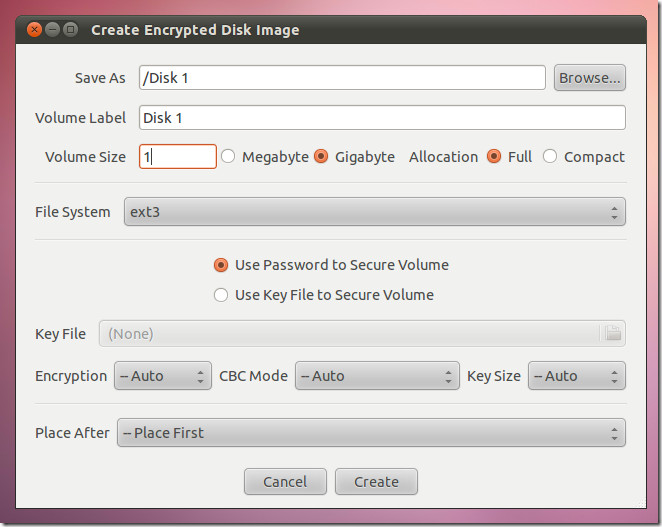
Dies startet den Erstellungsprozess des Disk-Images. Während des Vorgangs wird eine Eingabeaufforderung angezeigt, in der Sie aufgefordert werden, ein Kennwort für Ihr verschlüsseltes Festplattenabbild einzugeben.
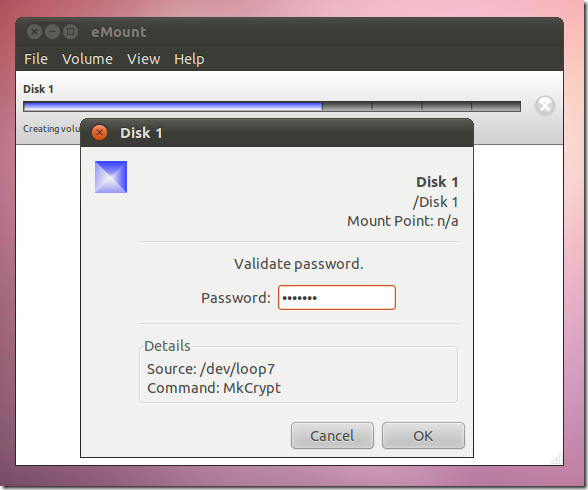
Sobald dies erledigt ist, wird Ihr Disk-Image in eMount angezeigtHaupt-Schnittstelle. Sie können die Festplatte mounten, auswerfen, klonen, vergrößern (nur unterstützte Formate), initialisieren und entfernen oder ihre Eigenschaften über das Kontextmenü mit der rechten Maustaste anzeigen.
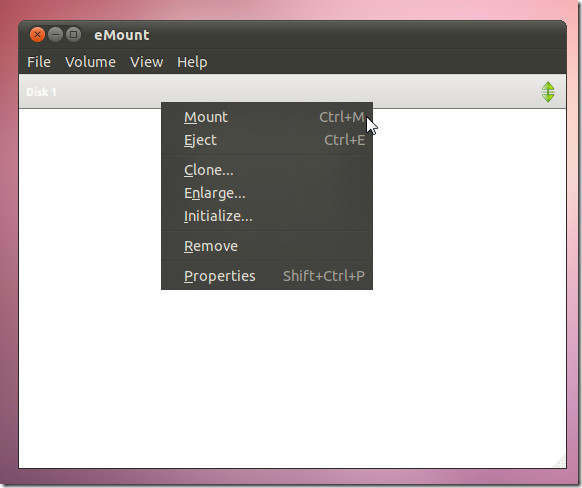
Ebenso können Sie neue verschlüsselte erstellenPartitionen, Plain-Disk-Images und Mount-Disk-Images mit eMount. Zu den eMount-Anforderungen gehören Kernel 2.6.23 oder höher, gtkmm 2.12.7 und eines der folgenden Pakete, Pakete; GKsu, Beesu, KDE su, KDE4 su, ktsuss, Su. eMount bietet sowohl Deb- als auch RPM-Pakete an, mit denen es unter Ubuntu, Debian, Redhat, Fedora und dergleichen installiert werden kann.
Laden Sie eMount herunter













Bemerkungen